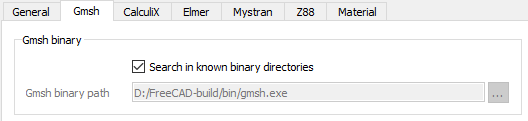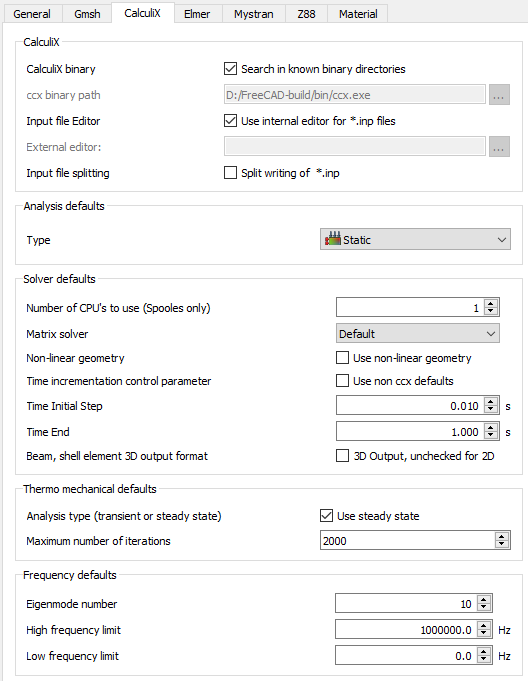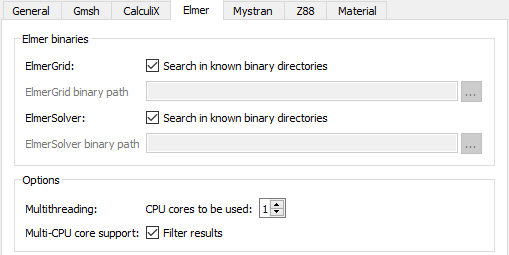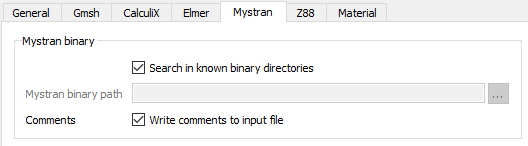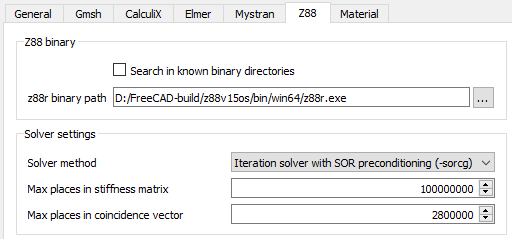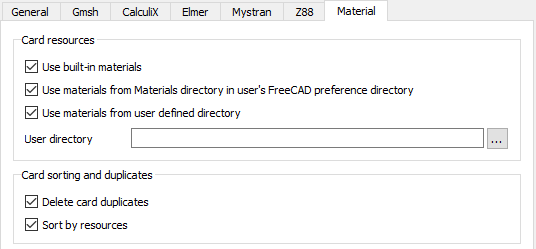FEM Preferences/fr: Difference between revisions
m (FuzzyBot moved page Fem Preferences/fr to FEM Preferences/fr without leaving a redirect: Part of translatable page "Fem Preferences") |
No edit summary |
||
| (49 intermediate revisions by 2 users not shown) | |||
| Line 1: | Line 1: | ||
<languages/> |
<languages/> |
||
{{TOCright}} |
|||
La fenêtre des préférences de l'[[FEM Workbench/fr|atelier Fem]] se trouve dans (Menu Édit → Préférences → Fem). |
|||
La fenêtre des préférences de l'[[FEM_Workbench/fr|atelier FEM]] se trouve dans l'[[Preferences_Editor/fr|Éditeur de préférences]], {{MenuCommand|Édition → Préférences → FEM}}. |
|||
Il y a |
Il y a plusieurs onglets dans les préférences de l'atelier FEM, en commençant par la configuration '''Générale''' de l'atelier. Le reste des onglets contrôle la façon dont FEM interagit avec les solveurs externes supportés. |
||
Les |
Les solveurs externes actuellement acceptés sont : |
||
* [[Image:FEM_SolverCalculixCxxtools.svg|32px]] [[FEM_SolverCalculixCxxtools/fr|CalculiX]] |
|||
* [[Image:FEM_SolverElmer.svg|32px]] [[FEM_SolverElmer/fr|Elmer]] |
|||
* [[Image:FEM_SolverMystran.svg|32px]] [[FEM_SolverMystran/fr|Mystran]] ({{Version/fr|0.20}}) |
|||
* [[Image:FEM_SolverZ88.svg|32px]] [[FEM_SolverZ88/fr|Z88]] |
|||
<span id="General"></span> |
|||
==Général== |
==Général== |
||
Dans l'onglet ''Général'', vous pouvez spécifier les éléments suivants: |
|||
{| class="wikitable float-right mw-collapsible mw-uncollapsed" |
|||
!style="width: 33% ;"|Nom |
|||
!style="width: 66% ;"|Description |
|||
|- |
|||
| {{MenuCommand|Répertoire de travail}} |
|||
| Répertoire dans lequel les fichiers de maillage et de solveur doivent être stockés |
|||
|- |
|||
| {{MenuCommand|Créer des groupes de maillage}} |
|||
| S'il y a plusieurs maillages, ils seront regroupés |
|||
|- |
|||
| {{MenuCommand|Conserver les résultats lors d'une nouvelle exécution du calcul}} |
|||
| Les [[FEM_ResultShow/fr|objets Résultats]] existants seront conservés, sinon ils seront écrasés par une nouvelle exécution du solveur. |
|||
|- |
|||
| {{MenuCommand|Restaurer les paramètres de la boîte de dialogue des résultats}} |
|||
| Si coché, la boîte de dialogue [[FEM_ResultShow/fr|Afficher le résultat]] est ouverte avec les derniers paramètres utilisés. |
|||
|- |
|||
| {{MenuCommand|Cacher les contraintes lors de l'ouverture de la boîte de dialogue des résultats}} |
|||
| Les contraintes seront cachées dans la vue du modèle lorsque la boîte de dialogue [[FEM_ResultShow/fr|Afficher le résultat]] est ouverte. |
|||
|- |
|||
| {{MenuCommand|Solveur par défaut}} |
|||
| Le solveur par défaut à ajouter lors de l'ajout d'un [[FEM_Analysis/fr|conteneur d'analyse]] ({{Version/fr|0.21}}). |
|||
|} |
|||
[[File:Preference_Fem_Tab_01.png]] |
[[File:Preference_Fem_Tab_01.png]] |
||
==Gmsh== |
|||
Dans l'onglet ''Gmsh'', vous pouvez spécifier les éléments suivants : |
|||
{| class="wikitable float-right mw-collapsible mw-uncollapsed" |
|||
!style="width: 33%;"|Nom |
|||
!style="width: 66%;"|Description |
|||
|- |
|||
| {{MenuCommand|Rechercher dans les répertoires binaires connus}} |
|||
| Si cette case est cochée, FreeCAD cherchera le binaire de [[FEM_MeshGmshFromShape/fr|Gmsh]] dans les répertoires (habituels) connus |
|||
|- |
|||
| {{MenuCommand|Chemin binaire de Gmsh}} |
|||
| Le chemin vers le binaire de [[FEM_MeshGmshFromShape/fr|Gmsh]]. |
|||
|} |
|||
[[File:Preference_Fem_Tab_03.png]] |
|||
==CalculiX== |
==CalculiX== |
||
Dans l'onglet ''CalculiX'', vous pouvez spécifier les éléments suivants : |
|||
[[File:Preference_Fem_Tab_02.png]] |
[[File:Preference_Fem_Tab_02.png]] |
||
== |
==Elmer== |
||
Dans l'onglet ''Elmer'', vous pouvez spécifier les éléments suivants : |
|||
[[File:Preference_Fem_Tab_03.png]] |
|||
{| class="wikitable float-right mw-collapsible mw-uncollapsed" |
|||
!style="width: 33%;"|Nom |
|||
!style="width: 66%;"|Description |
|||
|- |
|||
| {{MenuCommand|ElmerGrid : Rechercher dans les répertoires binaires connus}} |
|||
| Si cette option est cochée, FreeCAD recherchera le binaire de l'utilitaire d'écriture du réseau d'[[FEM_SolverElmer|Elmer]] dans les répertoires (habituels) connus. |
|||
|- |
|||
| {{MenuCommand|Chemin du binaire d'ElmerGrid}}. |
|||
| Le chemin vers le binaire de l'utilitaire d'écriture du réseau d'[[FEM_SolverElmer/fr|Elmer]]. |
|||
|- |
|||
| {{MenuCommand|ElmerSolver : Rechercher dans les répertoires binaires connus}} |
|||
| Si cette option est cochée, FreeCAD recherchera le solveur binaire d'[[FEM_SolverElmer/fr|Elmer]] dans les répertoires (habituels) connus. |
|||
|- |
|||
| {{MenuCommand|Chemin du binaire d'ElmerSolver}} |
|||
| Le chemin vers le binaire du solveur d'[[FEM_SolverElmer/fr|Elmer]]. |
|||
|- |
|||
| {{MenuCommand|Nombre de cœurs du CPU à utiliser}} |
|||
| Le nombre de cœurs de CPU qui seront utilisés pour effectuer la résolution. |
|||
'''Important :''' Elmer divise le maillage en portions. Le nombre de portions est égal au nombre de cœurs de CPU utilisés. Cela peut avoir des effets secondaires : |
|||
* En fonction de votre maillage, un plus petit nombre de cœurs de CPU peut fonctionner plus rapidement que l'utilisation d'un plus grand nombre de cœurs. |
|||
* Dans certains cas, l'utilisation de 12 cœurs, par exemple, ne permet pas de converger, alors que 8 cœurs fonctionnent parfaitement. La raison en est qu'à un moment donné, les portions de maillage deviennent trop petites. |
|||
Il est donc souvent nécessaire d'ajuster le nombre de cœurs, en fonction du maillage. |
|||
'''Limitation connue :''' pour certains types de simulation, vous devez d'abord installer les modules Elmer pour activer le multi-threading. Consultez le rapport d'Elmer pour obtenir des informations à ce sujet. Cas typique pour la résolution directe, il faut installer le module MUMPS. |
|||
|- |
|||
| {{MenuCommand|Résultats du filtre}} |
|||
| Les régions de volume maillé traitées par chaque cœur de CPU seront fusionnées pour rendre les limites du volume invisibles. |
|||
|} |
|||
[[File:Preference_Fem_Tab_05.png]] |
|||
==Mystran== |
|||
Dans l'onglet ''Mystran'', vous pouvez spécifier les éléments suivants : |
|||
{| class="wikitable float-right mw-collapsible mw-uncollapsed" |
|||
!style="width: 33%;"|Nom |
|||
!style="width: 66%;"|Description |
|||
|- |
|||
| {{MenuCommand|Rechercher dans les répertoires binaires connus}} |
|||
| Si cette option est cochée, FreeCAD recherchera le binaire de [[FEM_SolverMystran/fr|Mystran]] dans les répertoires (habituels) connus. |
|||
|- |
|||
| {{MenuCommand|Chemin du binaire de Mystran}} |
|||
| Le chemin vers le binaire de [[FEM_SolverMystran/fr|Mystran]]. |
|||
|} |
|||
[[File:Preference_Fem_Tab_Mystran.png]] |
|||
==Z88== |
==Z88== |
||
Dans l'onglet ''Z88'', vous pouvez spécifier les éléments suivants : |
|||
{| class="wikitable float-right mw-collapsible mw-uncollapsed" |
|||
!style="width: 33%;"|Nom |
|||
!style="width: 66%;"|Description |
|||
|- |
|||
| {{MenuCommand|Recherche dans les répertoires binaires connus}} |
|||
| Si cette option est cochée, FreeCAD recherchera le binaire nommé ''z88r'' du solveur [[FEM_SolverZ88/fr|Z88]] dans les répertoires (habituels) connus. |
|||
|- |
|||
| {{MenuCommand|Chemin du binaire de z88r}} |
|||
| Le chemin vers le binaire nommé ''z88r'' du [[FEM_SolverZ88/fr|solveur Z88]]. |
|||
|- |
|||
| {{MenuCommand|Méthode du solveur}}. |
|||
| La méthode de résolution utilisée par le [[FEM_SolverZ88/fr|solveur Z88]] pour les nouvelles simulations. |
|||
|- |
|||
| {{MenuCommand|Valeurs maximales dans la matrice de rigidité}} |
|||
| Ceci est pertinent lorsque la méthode du solveur ''Simple Cholesky'' est utilisée. Après avoir démarré le solveur, il peut vous indiquer que vous devez augmenter la valeur ''MAXGS''. Dans ce cas, augmentez les valeurs maximales et relancez le solveur. |
|||
|- |
|||
| {{MenuCommand|Valeurs maximales dans le vecteur de coïncidence}} |
|||
| Ceci est pertinent lorsqu'une des méthodes de solveur itératif est utilisée. Après avoir lancé le solveur, il peut vous indiquer que vous devez augmenter la valeur ''MAXKOI''. Dans ce cas, augmentez les valeurs maximales et relancez le solveur. |
|||
|} |
|||
[[File:Preference_Fem_Tab_04.png]] |
[[File:Preference_Fem_Tab_04.png]] |
||
<span id="Material"></span> |
|||
==Elmer== |
|||
==Matériau== |
|||
Dans l'onglet ''Matériau'', vous pouvez spécifier les éléments suivants : |
|||
[[File:Preference_Fem_Tab_05.png]] |
|||
{| class="wikitable float-right mw-collapsible mw-uncollapsed" |
|||
!style="width: 33%;"|Nom |
|||
!style="width: 66%;"|Description |
|||
|- |
|||
| {{MenuCommand|Utiliser les matériaux intégrés}}. |
|||
| Les cartes intégrées à FreeCAD seront listées comme disponibles. |
|||
|- |
|||
| {{MenuCommand|Utiliser les matériaux du répertoire Matériaux du répertoire de préférences de FreeCAD de l'utilisateur}} |
|||
| Les cartes du répertoire des préférences de FreeCAD seront listées comme étant disponibles. Sous Windows, ce serait par exemple ce dossier : |
|||
''C:\Users\<username>\AppData\Roaming\FreeCAD\Material''. |
|||
|- |
|||
| {{MenuCommand|Utiliser les matériaux du répertoire défini par l'utilisateur}} |
|||
| Les jeux de paramètres de matériaux provenant également du répertoire spécifié seront répertoriées comme disponibles. |
|||
|- |
|||
| {{MenuCommand|Supprimer les doublons de jeu de paramètres}} |
|||
| Les jeux de paramètres en double seront supprimées de la liste des jeux de paramètres de matériaux affichée. |
|||
|- |
|||
| {{MenuCommand|Trier par ressources}}. |
|||
| Les jeux de paramètres de matériaux apparaîtront triées par leurs ressources (emplacements). Si cette option n'est pas cochée, elles seront triées par leur nom. |
|||
|} |
|||
[[File:Preference_Fem_Tab_Material.png]] |
|||
{{FEM Tools navi/fr}} |
|||
{{Userdocnavi/fr}} |
|||
{{FEM Tools navi{{#translation:}}}} |
|||
{{clear}} |
|||
{{Userdocnavi{{#translation:}}}} |
|||
[[Category:Preferences{{#translation:}}]] |
|||
Latest revision as of 09:04, 30 September 2023
La fenêtre des préférences de l'atelier FEM se trouve dans l'Éditeur de préférences, Édition → Préférences → FEM.
Il y a plusieurs onglets dans les préférences de l'atelier FEM, en commençant par la configuration Générale de l'atelier. Le reste des onglets contrôle la façon dont FEM interagit avec les solveurs externes supportés.
Les solveurs externes actuellement acceptés sont :
Général
Dans l'onglet Général, vous pouvez spécifier les éléments suivants:
| Nom | Description |
|---|---|
| Répertoire de travail | Répertoire dans lequel les fichiers de maillage et de solveur doivent être stockés |
| Créer des groupes de maillage | S'il y a plusieurs maillages, ils seront regroupés |
| Conserver les résultats lors d'une nouvelle exécution du calcul | Les objets Résultats existants seront conservés, sinon ils seront écrasés par une nouvelle exécution du solveur. |
| Restaurer les paramètres de la boîte de dialogue des résultats | Si coché, la boîte de dialogue Afficher le résultat est ouverte avec les derniers paramètres utilisés. |
| Cacher les contraintes lors de l'ouverture de la boîte de dialogue des résultats | Les contraintes seront cachées dans la vue du modèle lorsque la boîte de dialogue Afficher le résultat est ouverte. |
| Solveur par défaut | Le solveur par défaut à ajouter lors de l'ajout d'un conteneur d'analyse (introduit dans la version 0.21). |
Gmsh
Dans l'onglet Gmsh, vous pouvez spécifier les éléments suivants :
| Nom | Description |
|---|---|
| Rechercher dans les répertoires binaires connus | Si cette case est cochée, FreeCAD cherchera le binaire de Gmsh dans les répertoires (habituels) connus |
| Chemin binaire de Gmsh | Le chemin vers le binaire de Gmsh. |
CalculiX
Dans l'onglet CalculiX, vous pouvez spécifier les éléments suivants :
Elmer
Dans l'onglet Elmer, vous pouvez spécifier les éléments suivants :
| Nom | Description |
|---|---|
| ElmerGrid : Rechercher dans les répertoires binaires connus | Si cette option est cochée, FreeCAD recherchera le binaire de l'utilitaire d'écriture du réseau d'Elmer dans les répertoires (habituels) connus. |
| Chemin du binaire d'ElmerGrid. | Le chemin vers le binaire de l'utilitaire d'écriture du réseau d'Elmer. |
| ElmerSolver : Rechercher dans les répertoires binaires connus | Si cette option est cochée, FreeCAD recherchera le solveur binaire d'Elmer dans les répertoires (habituels) connus. |
| Chemin du binaire d'ElmerSolver | Le chemin vers le binaire du solveur d'Elmer. |
| Nombre de cœurs du CPU à utiliser | Le nombre de cœurs de CPU qui seront utilisés pour effectuer la résolution.
Important : Elmer divise le maillage en portions. Le nombre de portions est égal au nombre de cœurs de CPU utilisés. Cela peut avoir des effets secondaires :
Il est donc souvent nécessaire d'ajuster le nombre de cœurs, en fonction du maillage. Limitation connue : pour certains types de simulation, vous devez d'abord installer les modules Elmer pour activer le multi-threading. Consultez le rapport d'Elmer pour obtenir des informations à ce sujet. Cas typique pour la résolution directe, il faut installer le module MUMPS. |
| Résultats du filtre | Les régions de volume maillé traitées par chaque cœur de CPU seront fusionnées pour rendre les limites du volume invisibles. |
Mystran
Dans l'onglet Mystran, vous pouvez spécifier les éléments suivants :
| Nom | Description |
|---|---|
| Rechercher dans les répertoires binaires connus | Si cette option est cochée, FreeCAD recherchera le binaire de Mystran dans les répertoires (habituels) connus. |
| Chemin du binaire de Mystran | Le chemin vers le binaire de Mystran. |
Z88
Dans l'onglet Z88, vous pouvez spécifier les éléments suivants :
| Nom | Description |
|---|---|
| Recherche dans les répertoires binaires connus | Si cette option est cochée, FreeCAD recherchera le binaire nommé z88r du solveur Z88 dans les répertoires (habituels) connus. |
| Chemin du binaire de z88r | Le chemin vers le binaire nommé z88r du solveur Z88. |
| Méthode du solveur. | La méthode de résolution utilisée par le solveur Z88 pour les nouvelles simulations. |
| Valeurs maximales dans la matrice de rigidité | Ceci est pertinent lorsque la méthode du solveur Simple Cholesky est utilisée. Après avoir démarré le solveur, il peut vous indiquer que vous devez augmenter la valeur MAXGS. Dans ce cas, augmentez les valeurs maximales et relancez le solveur. |
| Valeurs maximales dans le vecteur de coïncidence | Ceci est pertinent lorsqu'une des méthodes de solveur itératif est utilisée. Après avoir lancé le solveur, il peut vous indiquer que vous devez augmenter la valeur MAXKOI. Dans ce cas, augmentez les valeurs maximales et relancez le solveur. |
Matériau
Dans l'onglet Matériau, vous pouvez spécifier les éléments suivants :
| Nom | Description |
|---|---|
| Utiliser les matériaux intégrés. | Les cartes intégrées à FreeCAD seront listées comme disponibles. |
| Utiliser les matériaux du répertoire Matériaux du répertoire de préférences de FreeCAD de l'utilisateur | Les cartes du répertoire des préférences de FreeCAD seront listées comme étant disponibles. Sous Windows, ce serait par exemple ce dossier :
C:\Users\<username>\AppData\Roaming\FreeCAD\Material. |
| Utiliser les matériaux du répertoire défini par l'utilisateur | Les jeux de paramètres de matériaux provenant également du répertoire spécifié seront répertoriées comme disponibles. |
| Supprimer les doublons de jeu de paramètres | Les jeux de paramètres en double seront supprimées de la liste des jeux de paramètres de matériaux affichée. |
| Trier par ressources. | Les jeux de paramètres de matériaux apparaîtront triées par leurs ressources (emplacements). Si cette option n'est pas cochée, elles seront triées par leur nom. |
- Matériaux : Solide, Fluide, Mécanique non linéaire, Renforcé (type béton) ; Éditeur de matériaux
- Géométrie de l'élement : Poutre (1D), Rotation de poutre (1D), Coque (2D), Section fluide (1D)
Contraintes
- Électromagnétique : Potentiel électrostatique, Densité de courant, Magnétisation
- Géometrique : Rotation plane, Empreinte de section, Transformation
- Mécanique : Immobilisation, Déplacement, Contact, Liaison, Ressort, Force, Pression, Centrifuge, Poids propre
- Thermique : Température initiale, Flux de chaleur, Température, Source thermique
- Remplacer les Constantes : Permittivité du vide
- Maillage : Maillage Netgen, Maillage GMSH, Couche limite de maillage, Région de maillage, Groupe de maillage, Ensemble de nœuds, Maillage à maillage
- Solveur : CalculiX Standard, Elmer, Mystran, Z88 ; Équations : Déformation, Élasticité, Électrostatique, Force électrique, Magnétodynamique, Magnétodynamique 2D, Écoulement, Flux, Chaleur ; Solveur : Réglage du solveur, Calcul du solveur
- Résultats : Purger, Afficher ; Postprocessing : Appliquer les modifications, Pipeline du résultat, Filtre des déformations, Filtre d'écrêtage scalaire, Filtre de fonction de découpe, Filtre d'écrêtage selon une région, Filtre par contours, Filtre d'écrêtage selon une ligne, Graphique de linéarisation des critères, Données du filtre d'écrêtage du point, Filtre fonction plan, Filtre fonction sphère, Filtre fonction cylindre, Filtre fonction boîte
- Utilitaires : Plan de coupe, Supprimer les plans de coupe, Exemples ; Supprimer le maillage, Affichage des informations du maillage
- Additionnel : Préférences ; Installation, FEM Maillage, Solveur, CalculiX, FEM Béton ; FEM Types d'élements
- Démarrer avec FreeCAD
- Installation : Téléchargements, Windows, Linux, Mac, Logiciels supplémentaires, Docker, AppImage, Ubuntu Snap
- Bases : À propos de FreeCAD, Interface, Navigation par la souris, Méthodes de sélection, Objet name, Préférences, Ateliers, Structure du document, Propriétés, Contribuer à FreeCAD, Faire un don
- Aide : Tutoriels, Tutoriels vidéo
- Ateliers : Std Base, Arch, Assembly, CAM, Draft, FEM, Inspection, Mesh, OpenSCAD, Part, PartDesign, Points, Reverse Engineering, Robot, Sketcher, Spreadsheet, Surface, TechDraw, Test